Buat Akun Gmail - Gmail merupakan email yang sangat favorit, apalagi di era smartphone seperti ini. Contohnya saja teman teman kita yang menggunakan hp android, dimana hp tersebut membutuhkan akun google untuk mengaktifkan play store. Dan akun Gmail ini bisa digunakan juga sebagai akun google untuk mengaktifkan play store di Gmail.
Untuk membuat akun Gmail ada banyak medianya, bisa lewat aplikasi Gmail, web browser di HP atau juga PC. Dalam kesempatan kali ini adalah tutorial buat akun gmail menggunakan web browser PC. Dan sudah pasti bagi kamu yang menggunakan hp, bisa ikuti cara ini dengan menggunakan browser hp, seperti chrome. Mungkin nantinya hanya perbedaan pada tampilan, mobile dan dekstop.
∞ Tanpa panjang lebar, kamu bisa langsung lengkapi form kosong yang memang disediakan untuk buat akun Gmail. Seperti dibawah ini contohnya.
∞ Kamu akan dihadapkan pada halaman Privacy and Terms, gak usah dibaca nggak apa apa. Langsung saja di scroll terus kebawah sampai muncul menu I Agree. Kalau sudah muncul, klik untuk melanjutkan.
∞ Selesai itu, masuk pada halaman welcome, yang artinya kamu sudah berhasil membuat akun Gmail. Untuk masuk pada halaman kotak email Gmail, klik menu Continue to Gmail.
∞ Dan ini adalah halaman kotak email gmail yang sudah berhasil dibuat. Kamu sudah bisa menggunakannya untuk mengirim maupun menerima email. Bahkan juga digunakan untuk daftar akun sosial media atau juga sebagai akun google di Android.
Nah begitulah yang bisa kamu lakukan dan ikuti dengan detail dalam membuat akun Gmail baru. Mudah sekali kan?
Cukup sampai disini dulu yang bisa sampaikan dalam tutorial kali ini mengenai panduan buat akun Gmail yang lengkap dengan contoh gambarnya. Semoga bisa bermanfaat bagi para pembaca dafakun.
Untuk membuat akun Gmail ada banyak medianya, bisa lewat aplikasi Gmail, web browser di HP atau juga PC. Dalam kesempatan kali ini adalah tutorial buat akun gmail menggunakan web browser PC. Dan sudah pasti bagi kamu yang menggunakan hp, bisa ikuti cara ini dengan menggunakan browser hp, seperti chrome. Mungkin nantinya hanya perbedaan pada tampilan, mobile dan dekstop.
Cara Buat Akun Gmail Lewat PC / Laptop
∞ Pertama kamu akses dulu halaman gmail dan kemudian menuju formulir pendaftaran. Atau kalau nggak tahu alamat linknya, klik berikut ini untuk membuka halaman pendaftaran email gmail : Daftar Gmail. Dan kamu akan mendapatkan halaman seperti yang kami tunjukan dibawah ini.∞ Tanpa panjang lebar, kamu bisa langsung lengkapi form kosong yang memang disediakan untuk buat akun Gmail. Seperti dibawah ini contohnya.
- Name : Isi dengan nama depan dan nama belakang.
- Choose your username : buat username, ini nantinya jadi alamat email gmail.
- Create a password : buat kata sandi, minimal 8 karakter.
- Confirm your password : ulangi kata sandi yang kamu buat.
- Bithday : Tentukan bulan, tanggal dan tahun lahir.
- Gender : pilih salah satu sesuai jenis kelamin.
- Mobile phone : Isi dengan nomor hp yang kamu punya sekarang.
- Your current email address : Boleh dikosongkan saja kalau belum punya email lain.
- Location : Pilih sesuai dengan nagara yang ditinggali saat ini.
- Selesai? Klik Next Step untuk melanjutkan.
∞ Kamu akan dihadapkan pada halaman Privacy and Terms, gak usah dibaca nggak apa apa. Langsung saja di scroll terus kebawah sampai muncul menu I Agree. Kalau sudah muncul, klik untuk melanjutkan.
∞ Selesai itu, masuk pada halaman welcome, yang artinya kamu sudah berhasil membuat akun Gmail. Untuk masuk pada halaman kotak email Gmail, klik menu Continue to Gmail.
∞ Dan ini adalah halaman kotak email gmail yang sudah berhasil dibuat. Kamu sudah bisa menggunakannya untuk mengirim maupun menerima email. Bahkan juga digunakan untuk daftar akun sosial media atau juga sebagai akun google di Android.
Nah begitulah yang bisa kamu lakukan dan ikuti dengan detail dalam membuat akun Gmail baru. Mudah sekali kan?
Cukup sampai disini dulu yang bisa sampaikan dalam tutorial kali ini mengenai panduan buat akun Gmail yang lengkap dengan contoh gambarnya. Semoga bisa bermanfaat bagi para pembaca dafakun.



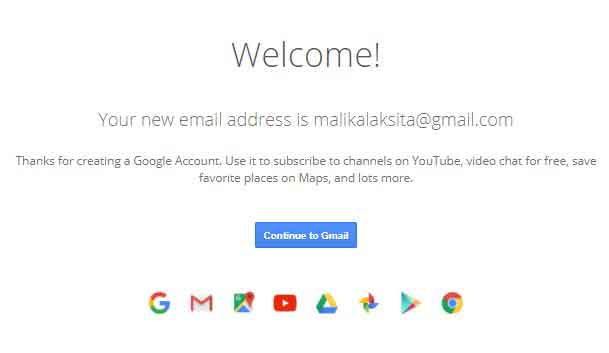





0 komentar:
Posting Komentar